|
El apunte de horas puede ser realizado en los objetos de SE Suite, por medio de las siguientes opciones:
▪Menú Ejecución  Apunte de horas; Apunte de horas; ▪Menú Ejecución  Mi calendario; Mi calendario; ▪Menú Gestión  Asistente de programación; Asistente de programación; ▪Tareas  Seguimiento Seguimiento  Apunte de horas; Apunte de horas; ▪Sección "Apuntar horas" presente en la pantalla de datos de los objetos (acciones aisladas o de plan de acción, actividades aisladas, de proyecto, de verificación, de calibración y mantenimientos preventivos, correctivos, actividades del kanban, incidentes o problemas), en el momento de su ejecución; ▪Servicio de programación del componente SE Configuración. En este caso, consulte el documento Guía de integración, para obtener más información.
Vea a continuación las diferentes formas de apuntar horas:
1.
|
Para realizar el apunte de horas totales normales o extras, empleadas en la ejecución de un objeto, primero, acceda al menú Ejecución  Apunte de horas. Apunte de horas.
|
2.
|
Enseguida, ubique el objeto deseado en la lista de apunte.
|
3.
|
En la columna correspondiente al día de la semana en el cual desea realizar el apunte, dé un doble clic en el campo de la columna N para apuntar las horas normales o en la columna E para apuntar las horas extras:
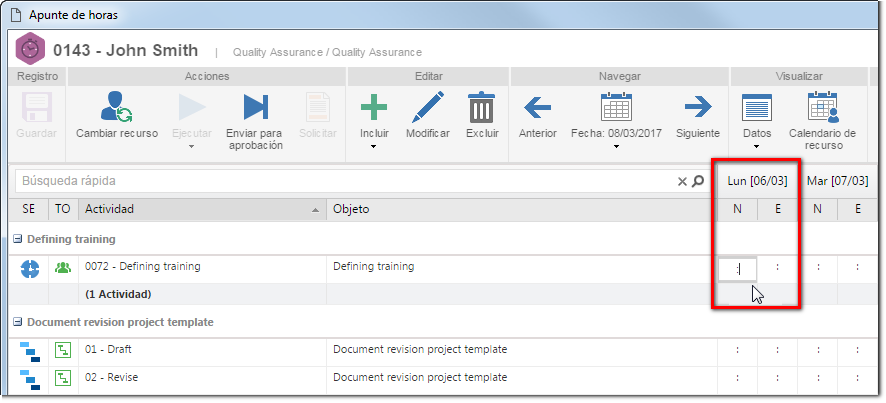
|
4.
|
Informe la cantidad total de horas que desea apuntar para ese día.
|
5.
|
En los detalles del apunte, están disponibles las siguientes pestañas:
Pestañas
|
Atributo
|
Esta pestaña solo será presentada si en la pestaña Atributo  Apunte de horas de la pantalla de datos del tipo del objeto, es asociado un atributo de apunte de horas. En ella son presentados los atributos que complementan el apunte de horas del objeto en cuestión. Informe los valores de los atributos presentados. Aquellos que sean requeridos deben tener, obligatoriamente, sus valores llenos. La forma de llenar un atributo varía de acuerdo con las configuraciones establecidas al momento de su registro. Apunte de horas de la pantalla de datos del tipo del objeto, es asociado un atributo de apunte de horas. En ella son presentados los atributos que complementan el apunte de horas del objeto en cuestión. Informe los valores de los atributos presentados. Aquellos que sean requeridos deben tener, obligatoriamente, sus valores llenos. La forma de llenar un atributo varía de acuerdo con las configuraciones establecidas al momento de su registro.
|
Descripción
|
Registre información importante sobre el apunte de horas que se está realizando. El llenado de esta pestaña será obligatorio si la opción "Exigir el llenado del campo [Descripción]", está marcada en la pantalla de datos del tipo o del objeto en el que se está realizando el apunte.
|
Justificación
|
Registre una justificación para realizar el apunte de horas.
|
Nota
|
Registre las notas necesarias referentes al apunte de horas que está siendo realizado.
|
Solicitud
|
Esta pestaña solo será presentada si la opción "Exigir solicitud de esfuerzo extraordinario" es configurada en la pantalla de datos del tipo o del objeto en el cual se está realizando el apunte. En ella serán presentadas las solicitudes de apunte de horas extras emitidas para el objeto y día seleccionado en la lista de apuntes.
|
Aprobación
|
Esta pestaña será presentada si el objeto seleccionado en la lista de apuntes tiene la aprobación de apunte de horas configurada y después de guardar el apunte realizado. En ella, es posible consultar y gestionar los responsables por la aprobación del apunte de horas de acuerdo con las configuraciones realizadas en el tipo del objeto. La edición de la información de esta pestaña depende del tipo de ruta seleccionada en el tipo del objeto. Si es una ruta "Fijo único", esta pestaña no podrá ser editada. Están disponibles los siguientes campos:
▪Ruta responsable: Seleccione la ruta responsable por la aprobación del apunte de horas. Si en la configuración, el tipo de ruta definido es "Fijo", solamente será posible definir otra ruta por medio de este campo, sin embargo, no será posible editar sus miembros. Note que, solamente estarán disponibles para selección, rutas responsables de aprobación. ▪Tipo de aprobación: Este campo es llenado por el sistema con el tipo de aprobación (Incremental o Circular) definido al registrar la ruta responsable seleccionada anteriormente, sin embargo, es posible editarlo. ▪Ciclo: Este campo es llenado por el sistema con un número secuencial, indicando el ciclo de aprobación por el cual el apunte está pasando. Cada vez que el apunte es reprobado y pasa nuevamente por aprobación, el sistema le atribuye un número. Seleccione los ciclos anteriores para visualizar los miembros de la ruta responsable que realizaron la aprobación. ▪Esperar la liberación de todos los miembros de la secuencia: Esta opción será marcada/desmarcada por el sistema, de acuerdo con las definiciones realizadas al momento del registro de la ruta responsable seleccionada anteriormente. Si esta opción está marcada, la aprobación solo será liberada después de que todos los miembros de la ruta ejecuten sus tareas. |
Si el tipo de ruta definido en el tipo de la actividad es "Variable", en la barra de herramientas lateral de la lista de registros, estarán disponibles los siguientes botones:

|
Accione este botón para incluir un nuevo responsable por la aprobación. Consulte la sección Configurando nueva ruta responsable para obtener una descripción detallada sobre cómo realizar esta operación. Note que, al incluir un nuevo responsable en una ruta asociada a la aprobación del apunte de horas, esta inclusión no será replicada al registro de la ruta hecha por el menú Configuración  Ruta responsable. Ruta responsable.
|

|
Accione este botón para editar los datos del responsable por la aprobación seleccionado en la lista de registros.
|

|
Accione este botón para excluir el responsable por la aprobación seleccionado en la lista de registros.
|
|
6.
|
Accione el botón Guardar de la barra de herramientas de la pantalla de apunte. En este momento, el sistema preguntará si desea enviar el apunte para la aprobación. Haga clic en la opción deseada:
▪Sí: Será generada la tarea Aprobación de apunte de horas solamente para los objetos de la lista de apuntes que tienen la aprobación de apunte de horas configurada, para que los debidos responsables realicen esta operación. ▪No: El apunte no será enviado para aprobación, sin embargo, es posible enviarlo posteriormente, por medio de la opción Enviar para aprobación de la barra de herramientas de la pantalla de apunte de horas.
|
7.
|
Repita el procedimiento descrito anteriormente para apuntar las horas normales o extras empleadas en la ejecución de otros objetos o en otros días de la semana. La cantidad total de horas normales y extras apuntadas en la semana en un objeto será presentada en la columna Total de la lista de apunte.
|
1.
|
Para realizar el apunte de un determinado rango de horario empleado en la ejecución de un objeto, primero, acceda al menú Ejecución  Apunte de horas. Apunte de horas.
|
2.
|
Enseguida, ubique el objeto deseado en la lista de apunte.
|
3.
|
En la columna correspondiente al día de la semana en el cual desea realizar el apunte, seleccione el campo de la columna N o E
|
4.
|
En la parte izquierda del cuadrante inferior, haga un clic sobre el campo abajo de la columna Entrada e informe la hora de inicio de ejecución del objeto. Haga un clic sobre el campo Salida e informe la hora de fin de la ejecución del objeto. Si la hora apuntada, es una hora extra, haga un clic sobre el campo que está debajo de la columna Extra. El campo Total será llenado por el sistema con la cantidad total de horas, de acuerdo con el inicio y el fin informados, utilizados para ejecutar el objeto:
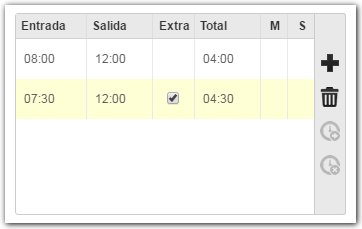
|
5.
|
Utilice, según sea necesario, los siguientes botones de la barra de herramientas lateral:

|
Accione este botón para incluir una nueva línea para apuntar un nuevo rango de horario en el objeto seleccionado en la lista de apuntes.
|

|
Accione este botón para excluir un nuevo rango de horario apuntado en el objeto seleccionado en la lista de apuntes.
|
|
6.
|
 Si prefiere, para apuntar un rango de horarios empleado en la ejecución de un objeto seleccionado en la lista de apuntes, accione el botón Si prefiere, para apuntar un rango de horarios empleado en la ejecución de un objeto seleccionado en la lista de apuntes, accione el botón  . En este momento, el sistema iniciará un cronómetro. Deje el cronómetro correr mientras realiza la ejecución del objeto. Al finalizar la ejecución del objeto, accione el botón . En este momento, el sistema iniciará un cronómetro. Deje el cronómetro correr mientras realiza la ejecución del objeto. Al finalizar la ejecución del objeto, accione el botón  . En este momento el rango de horario generado, será agregado a la lista de rangos de horas. Marque el campo de la columna Extra para indicar que las horas apuntadas son horas extras. Note que, la opción de cronómetro solamente podrá ser utilizada si el apunte está siendo realizado el mismo día que la ejecución, o sea, no será posible habilitar el cronómetro para apuntar horas en días anteriores al día actual. . En este momento el rango de horario generado, será agregado a la lista de rangos de horas. Marque el campo de la columna Extra para indicar que las horas apuntadas son horas extras. Note que, la opción de cronómetro solamente podrá ser utilizada si el apunte está siendo realizado el mismo día que la ejecución, o sea, no será posible habilitar el cronómetro para apuntar horas en días anteriores al día actual.
|
7.
|
En los detalles del apunte, están disponibles las siguientes pestañas:
Pestañas
|
Atributo
|
Esta pestaña solo será presentada si en la pestaña Atributo  Apunte de horas de la pantalla de datos del tipo del objeto, es asociado un atributo de apunte de horas. En ella son presentados los atributos que complementan el apunte de horas del objeto en cuestión. Informe los valores de los atributos presentados. Aquellos que sean requeridos deben tener, obligatoriamente, sus valores llenos. La forma de llenar un atributo varía de acuerdo con las configuraciones establecidas al momento de su registro. Apunte de horas de la pantalla de datos del tipo del objeto, es asociado un atributo de apunte de horas. En ella son presentados los atributos que complementan el apunte de horas del objeto en cuestión. Informe los valores de los atributos presentados. Aquellos que sean requeridos deben tener, obligatoriamente, sus valores llenos. La forma de llenar un atributo varía de acuerdo con las configuraciones establecidas al momento de su registro.
|
Descripción
|
Registre información importante sobre el apunte de horas que se está realizando. El llenado de esta pestaña será obligatorio si la opción "Exigir el llenado del campo [Descripción]", está marcada en la pantalla de datos del tipo o del objeto en el que se está realizando el apunte.
|
Justificación
|
Registre una justificación para realizar el apunte de horas.
|
Nota
|
Registre las notas necesarias referentes al apunte de horas que está siendo realizado.
|
Solicitud
|
Esta pestaña solo será presentada si la opción "Exigir solicitud de esfuerzo extraordinario" es configurada en la pantalla de datos del tipo o del objeto en el cual se está realizando el apunte. En ella serán presentadas las solicitudes de apunte de horas extras emitidas para el objeto y día seleccionado en la lista de apuntes.
|
Aprobación
|
Esta pestaña será presentada si el objeto seleccionado en la lista de apuntes tiene la aprobación de apunte de horas configurada y después de guardar el apunte realizado. En ella, es posible consultar y gestionar los responsables por la aprobación del apunte de horas de acuerdo con las configuraciones realizadas en el tipo del objeto. La edición de la información de esta pestaña depende del tipo de ruta seleccionada en el tipo del objeto. Si es una ruta "Fijo único", esta pestaña no podrá ser editada. Están disponibles los siguientes campos:
▪Ruta responsable: Seleccione la ruta responsable por la aprobación del apunte de horas. Si en la configuración, el tipo de ruta definido es "Fijo", solamente será posible definir otra ruta por medio de este campo, sin embargo, no será posible editar sus miembros. Note que, solamente estarán disponibles para selección, rutas responsables de aprobación. ▪Tipo de aprobación: Este campo es llenado por el sistema con el tipo de aprobación (Incremental o Circular) definido al registrar la ruta responsable seleccionada anteriormente, sin embargo, es posible editarlo. ▪Ciclo: Este campo es llenado por el sistema con un número secuencial, indicando el ciclo de aprobación por el cual el apunte está pasando. Cada vez que el apunte es reprobado y pasa nuevamente por aprobación, el sistema le atribuye un número. Seleccione los ciclos anteriores para visualizar los miembros de la ruta responsable que realizaron la aprobación. ▪Esperar la liberación de todos los miembros de la secuencia: Esta opción será marcada/desmarcada por el sistema, de acuerdo con las definiciones realizadas al momento del registro de la ruta responsable seleccionada anteriormente. Si esta opción está marcada, la aprobación solo será liberada después de que todos los miembros de la ruta ejecuten sus tareas. |
Si el tipo de ruta definido en el tipo de la actividad es "Variable", en la barra de herramientas lateral de la lista de registros, estarán disponibles los siguientes botones:

|
Accione este botón para incluir un nuevo responsable por la aprobación. Consulte la sección Configurando nueva ruta responsable para obtener una descripción detallada sobre cómo realizar esta operación. Note que, al incluir un nuevo responsable en una ruta asociada a la aprobación del apunte de horas, esta inclusión no será replicada al registro de la ruta hecha por el menú Configuración  Ruta responsable. Ruta responsable.
|

|
Accione este botón para editar los datos del responsable por la aprobación seleccionado en la lista de registros.
|

|
Accione este botón para excluir el responsable por la aprobación seleccionado en la lista de registros.
|
|
8.
|
La cantidad total de horas apuntadas por rango será presentada en el día seleccionado en el paso 01, distribuidas en los campos N y E de acuerdo con su tipo.
|
9.
|
Accione el botón Guardar de la barra de herramientas de la pantalla del apunte. En este momento, el sistema preguntará si desea enviar el apunte para la aprobación. Haga clic en la opción deseada:
▪Sí: Será generada la tarea Aprobación de apunte de horas solamente para los objetos de la lista de apuntes que tienen la aprobación de apunte de horas configurada, para que los debidos responsables realicen esta operación. ▪No: El apunte no será enviado para aprobación, sin embargo, es posible enviarlo posteriormente, por medio de la opción Enviar para aprobación de la barra de herramientas de la pantalla de apunte de horas.
Recuerde que solamente será posible apuntar un mismo rango de horas en un mismo día, si la opción "Permitir rango de horas superpuestos" está marcada en los parámetros generales.
|
|
10.
|
Repita el procedimiento descrito anteriormente para apuntar rangos de horas normales o extras empleadas en la ejecución de otros objetos o en otros días de la semana. La cantidad total de horas normales y extras apuntadas en la semana en un objeto será presentada en la columna Total de la lista de apunte.
|
En esta sección será presentada la forma de realizar apunte de horas en los objetos presentados en el calendario, así como, por medio de la pantalla de datos de los objetos (acciones aisladas o de plan de acción, actividades aisladas, de proyecto, de verificación, de calibración y mantenimientos preventivos o correctivos), durante su ejecución.
Para acceder a la pantalla de apunte de horas, por medio de un objeto, en su barra de herramientas, accione el botón Apuntar horas. La pantalla de apunte de horas vía objeto estará dividida conforme la imagen que se presenta a continuación. Los globos numerados identifican cada ítem disponible:
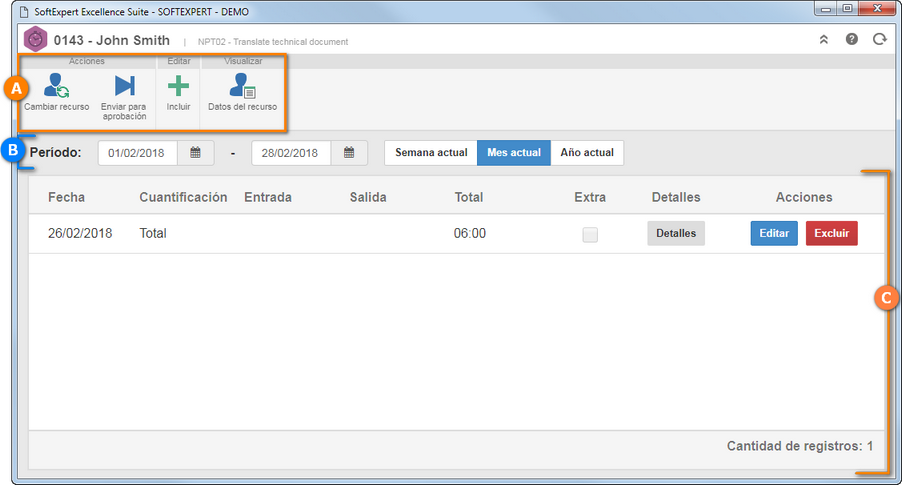
A
|
 En la barra de herramientas son presentados los botones que permiten manipular la información que será presentada en la lista de apuntes. Vea a continuación la descripción de cada botón, en el tópico Barra de herramientas. En la barra de herramientas son presentados los botones que permiten manipular la información que será presentada en la lista de apuntes. Vea a continuación la descripción de cada botón, en el tópico Barra de herramientas.
|
B
|
 En el área del período son presentados los campos que permiten ubicar y visualizar los apuntes de un determinado período o de la semana, mes y año actual. En el área del período son presentados los campos que permiten ubicar y visualizar los apuntes de un determinado período o de la semana, mes y año actual.
|
C
|
 En el panel inferior serán presentados los apuntes ya realizados en el objeto. Vea a continuación cómo incluir nuevos apuntes en el tópico Incluir apunte. En el panel inferior serán presentados los apuntes ya realizados en el objeto. Vea a continuación cómo incluir nuevos apuntes en el tópico Incluir apunte.
|
▪La opción "Apuntar horas" solamente estará disponible en los objetos cuyo tipo tenga la opción "Permitir apuntar horas" marcada y siempre que el día seleccionado se encuentre en el período realizado del objeto. ▪El apunte de horas puede estar bloqueado para el objeto seleccionado, de acuerdo con las configuraciones realizadas en la pestaña "Apuntar horas" del tipo o en la pantalla de datos del objeto en el cual se está realizando el apunte. ▪Solamente será posible realizar el apunte en actividades de calibración, verificación y mantenimiento, si el usuario conectado es el técnico responsable o pertenece al mismo centro de servicio que él. |
En la barra de herramientas de la pantalla de apunte de horas vía objeto están disponibles diversos botones y menús divididos en las siguientes secciones:
Acciones
|
Cambiar recurso
|
Accione este botón para realizar el apunte de horas en otro recurso. El recurso en el cual está siendo realizado el apunte puede ser identificado en la parte superior de la pantalla de apunte. En la pantalla que será presentada, ubique y seleccione el recurso para el cual desea apuntar horas. Solamente serán presentados los recursos en los cuales el usuario conectado tiene permiso para el apunte de horas. Guarde la selección. En este momento serán presentadas en la lista de apuntes, las actividades del recurso seleccionado.
|
Enviar para aprobación
|
Accione este botón para enviar el apunte de horas realizado en los objetos presentados en la lista de apuntes para aprobación. Note que solamente serán enviados aquellos objetos que tengan la aprobación de apunte de horas configurada. En este caso, será generada la tarea Aprobación de apunte de horas para los debidos responsables.
|
Editar
|
Incluir
|
Accione este botón para incluir un apunte de horas. Vea a continuación cómo realizar esta operación en el tópico Incluir apunte.
|
Visualizar
|
Datos del recurso
|
Accione este botón para visualizar los datos del recurso para el cual se está apuntando horas.
|
|
Para incluir un nuevo apunte de horas en un objeto, accione la opción Incluir de la barra de herramientas. En este momento, será agregada una línea en el panel inferior y los campos de las siguientes columnas estarán disponibles para llenado:
Columnas
|
Fecha
|
Este campo es llenado por el sistema con la fecha en la cual se está realizando el apunte, sin embargo, es posible editarla. En este caso, seleccione la fecha en la cual se desea apuntar las horas empleadas por el recurso en la ejecución del objeto.
|
Cuantificación
|
Defina cómo se llevará a cabo el apunte:
▪Rango: Seleccione esta opción para apuntar un determinado rango de horas (normales o extras) empleada en la ejecución del objeto. En este caso, informe en los campos Entrada y Salida, la hora de inicio y la hora de fin de la ejecución. El campo Total será llenado con la cantidad de horas que compone el intervalo entre la hora de entrada y salida. ▪Total: Seleccione esta opción para apuntar una cantidad total de horas utilizadas para la ejecución del objeto. En este caso, en el campo de la columna Total, que será habilitado, informe la cantidad total de horas (normales o extras) deseada. |
Extra
|
Marque este campo para indicar que las horas apuntadas son horas extras. Si esta opción no está marcada, las horas serán apuntadas como normales.
|
Detalles
|
Accione el botón de este campo y en la pantalla que se abrirá, llene los siguientes campos:
▪Atributo: Esta opción solamente estará disponible si en la pestaña Atributo  Apunte de horas de la pantalla de datos del tipo del objeto, se asocia un atributo de apunte de horas. En ella son presentados los atributos que complementan el apunte de horas del objeto en cuestión. Informe los valores de los atributos presentados. Aquellos que sean requeridos deben tener, obligatoriamente, sus valores llenos. La forma de llenar un atributo varía de acuerdo con las configuraciones establecidas al momento de su registro. Apunte de horas de la pantalla de datos del tipo del objeto, se asocia un atributo de apunte de horas. En ella son presentados los atributos que complementan el apunte de horas del objeto en cuestión. Informe los valores de los atributos presentados. Aquellos que sean requeridos deben tener, obligatoriamente, sus valores llenos. La forma de llenar un atributo varía de acuerdo con las configuraciones establecidas al momento de su registro. ▪Sumario: En los campos de esta sección, informe en los respectivos campos la descripción, justificación y nota referente al apunte de horas que está siendo realizado. El llenado del campo "Descripción" será obligatorio si la opción "Exigir el llenado del campo [Descripción]", es marcada en la pantalla de datos del tipo o del objeto en el cual se está realizando el apunte. ▪Aprobación: Esta opción solamente estará disponible si el objeto para el cual se está apuntando las horas, tiene la aprobación de apunte de horas configurada. En ella es posible visualizar la ruta responsable por la aprobación del apunte. En ella, es posible consultar y gestionar los responsables por la aprobación del apunte de horas, en consonancia con las configuraciones realizadas en el tipo del objeto. La edición de la información de esta pestaña depende del tipo de ruta seleccionada en el tipo del objeto. Si es una ruta "Fijo único", esta pestaña no podrá ser editada. Si el tipo de ruta definido en el tipo de la actividad es "Variable", utilice los botones de la barra de herramientas lateral de la lista de registros, para incluir un nuevo responsable por la aprobación, editar los datos del responsable seleccionado o excluir un responsable. Están disponibles los siguientes campos: oRuta responsable: Seleccione la ruta responsable por la aprobación del apunte de horas. Si en la configuración, el tipo de ruta definido es "Fijo", solamente será posible definir otra ruta por medio de este campo, sin embargo, no será posible editar sus miembros. Note que, solamente estarán disponibles para selección, rutas responsables de aprobación. oTipo de aprobación: Este campo es llenado por el sistema con el tipo de aprobación (Incremental o Circular) definido al registrar la ruta responsable seleccionada anteriormente, sin embargo, es posible editarlo. oCiclo: Este campo es llenado por el sistema con un número secuencial, indicando el ciclo de aprobación por el cual el apunte está pasando. Cada vez que el apunte es reprobado y pasa nuevamente por aprobación, el sistema le atribuye un número. Seleccione los ciclos anteriores para visualizar los miembros de la ruta responsable que realizaron la aprobación. oEsperar la liberación de todos los miembros de la secuencia: Esta opción será marcada/desmarcada por el sistema, de acuerdo con las definiciones realizadas al momento del registro de la ruta responsable seleccionada anteriormente. Si esta opción está marcada, la aprobación solo será liberada después de que todos los miembros de la ruta ejecuten sus tareas. |
Acciones
|
En esta columna se pueden presentar las siguientes opciones:
▪Guardar: Esta opción será presentada cuando esté siendo incluido un apunte. Acciónela para guardar el apunte incluido. ▪Cancelar: Acciónela para salir del modo edición del apunte de horas. Note que los datos informados serán perdidos. ▪Editar: Esta opción será presentada al seleccionar un apunte ya realizado en el objeto. Acciónela para editar los datos del apunte seleccionado. Note que no será posible editar los datos de un apunte que se encuentra en aprobación. ▪Excluir: Esta opción será presentada al seleccionar un apunte ya realizado en el objeto. Acciónela para excluir el apunte seleccionado. |
Si la opción "Exigir solicitud de esfuerzo extraordinario" es configurada en la pantalla de datos del tipo o del objeto, para apuntar horas extras en él será necesario emitir una solicitud. Consulte la documentación específica del componente SE Solicitud para obtener más información sobre cómo realizar esta operación.
|
|
|
|







